Cómo usar Reaktor Añadir LFO a Delay XNUMX
Este es yosi de Chillout con Beats.
Este es el tercer artículo que agrega un LFO a Delay tres veces.
El artículo anterior está aquí.
Lo que puedes aprender en 3 artículos
・ Puede obtener los conocimientos necesarios para la sincronización de BPM.
・ Utilización de macros y macros apilados
El contenido del artículo tres veces.
Sincronización de segundo BPM
Tercera vez (este artículo) Cambio de controles con una macro de pila
Cambiar el rango del LFO cambiando entre Unipolar y Bipolar
En primer lugar, lo implementaremos a partir de la tarea anterior de cambiar el rango de LFO cambiando entre Unipolar y Bipolar.
Actualmente, solo puede cambiar la amplitud del LFO.
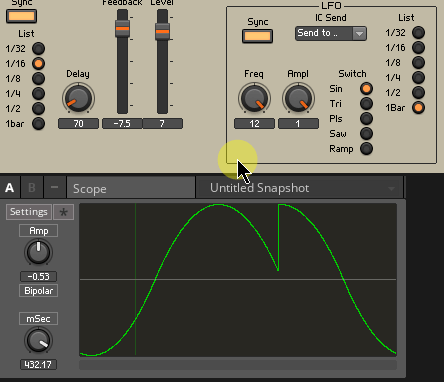
Para hacer esto, agregue "Add" después de "Type" y conecte la perilla a la salida "Type".
Haga clic derecho y haga clic en "Módulo integrado" -> "Matemáticas" -> "Agregar".
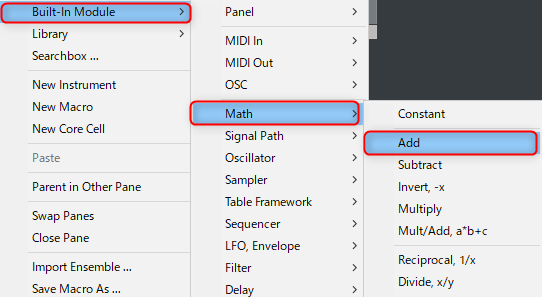
Haga clic derecho en "Agregar" y haga clic en "Crear control"
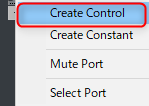
Luego conecte de la siguiente manera.
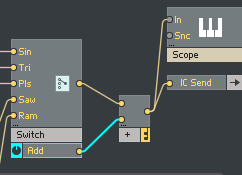
Intente mover las perillas en el panel organizándolas apropiadamente.
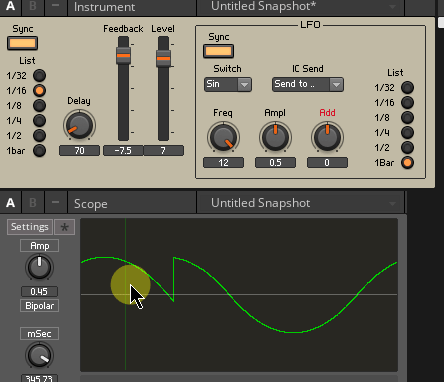
Cambiar controles con macros de pila
La macro de pila es una macro que le permite cambiar la visualización de los controles almacenados en ella.
Es difícil entender esto como una palabra, así que mire el video a continuación.
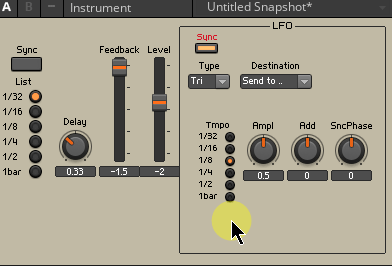
Lo implementaré.
Haga clic derecho y haga clic en "Módulo integrado" -> "Panel" -> "Macro apilado"
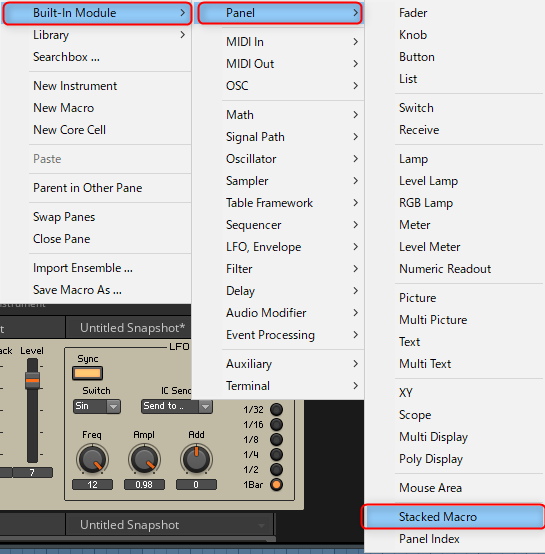
Se puede crear una "macro apilada".
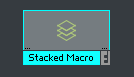
Haga doble clic para abrir.
Haga clic derecho y haga clic en "Nueva macro" repetidamente para crear dos macros.
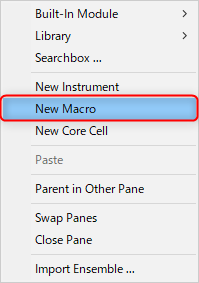
Se han creado dos macros.
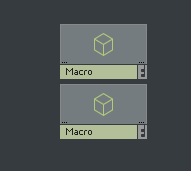
Haga clic derecho y haga clic en Módulo integrado-> Terminal-> Puerto de entrada.
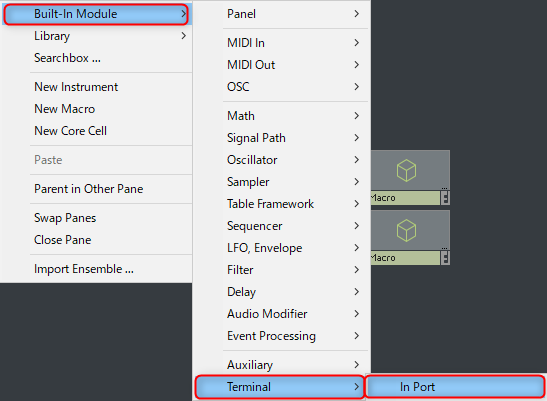
Luego haga clic derecho y haga clic en "Módulo integrado"-> "Panel"-> "Índice del panel".
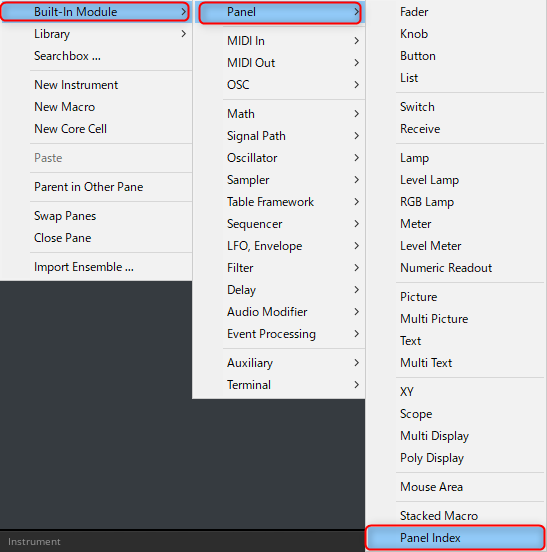
El Panel Index muestra la primera macro cuando recibe un "0" y la siguiente macro cuando recibe un "1".Parece que las macros se pueden aumentar tanto como lo permita la especificación.
Esta vez conecta el botón Sync.
No limitado al botón Sync, el botón predeterminado emite "0" cuando está APAGADO y "1" cuando está ENCENDIDO.
Conecte "In Port" y "Panel Index".
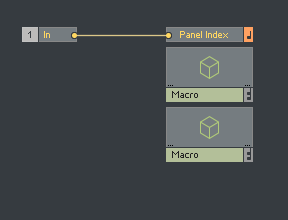
Copie (clic con el botón derecho) Freq de la jerarquía superior.
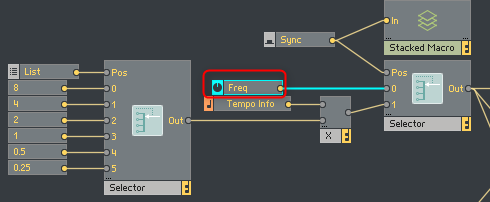
Abra "Macro apilada", abra la primera "Macro" y péguela.
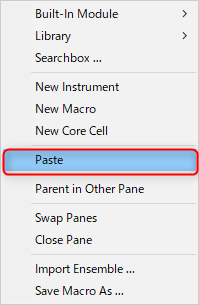
Haga clic derecho y haga clic en Módulo integrado-> Terminal-> Puerto de salida.

Conecte "Puerto de salida" y "Frecuencia".
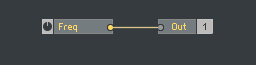
Haga doble clic en el espacio vacío para subir un nivel.
La salida se realiza en la primera Macro.
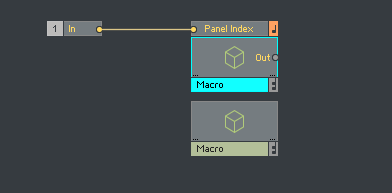
Es difícil de entender porque va y viene entre capas.
Preparé un video GIF por el momento.
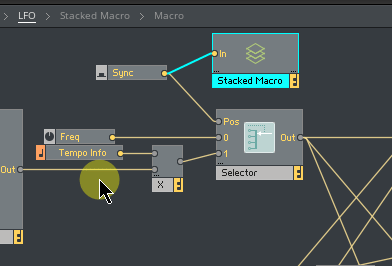
Sube un nivel y copia todos los marcos rojos en la figura de abajo. (Frecuencia no incluida)
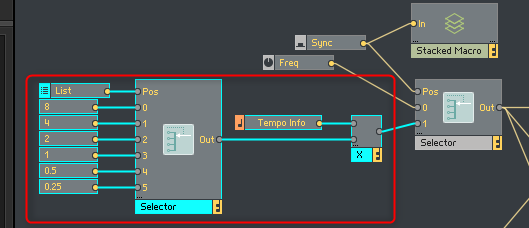
Ahora pégalo en la segunda macro.
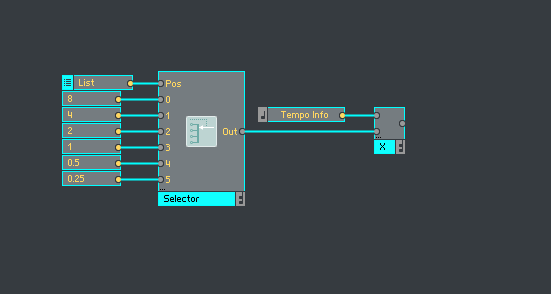
Haga clic derecho y haga clic en Módulo integrado-> Terminal-> Puerto de salida.
Conecte "Multiplicar" y "Puerto de salida".
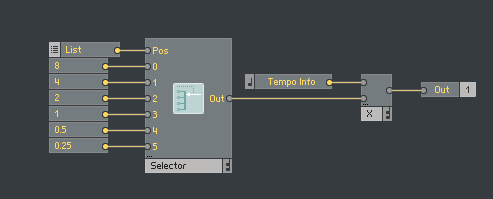
Suba un nivel y haga clic derecho y haga clic en "Módulo integrado" -> "Terminal" -> "Puerto de salida". (Prepara dos)
Conecte "Macro" y "Puerto de salida" respectivamente.
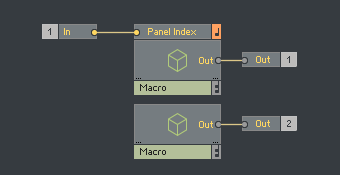
Suba un nivel, elimine los módulos que ya no necesita y conecte "Macro apilado" y "Selector".
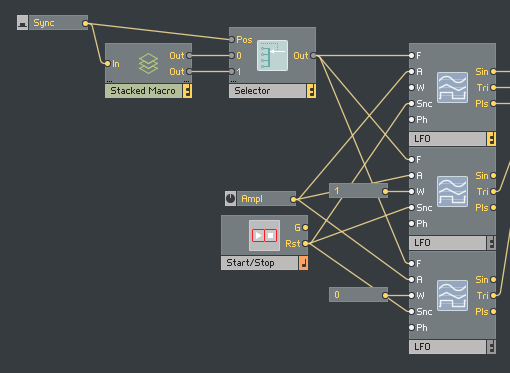
Tomé un video aquí.
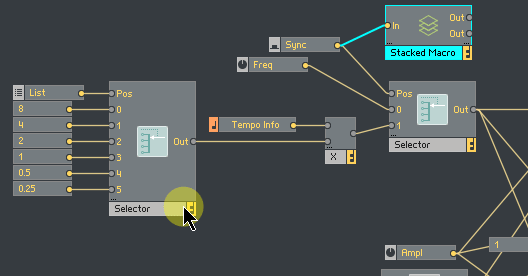
Corrección de la posición del panel
También modifique el panel.
Lo borraré más tarde, pero lo corregiré mostrando el borde de "Macro apilado".
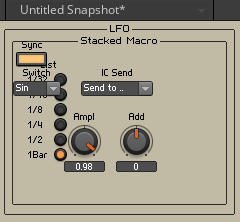
El borde de "Macro apilado" desaparece cuando "Marco" de "Vista" se establece en "DESACTIVADO".
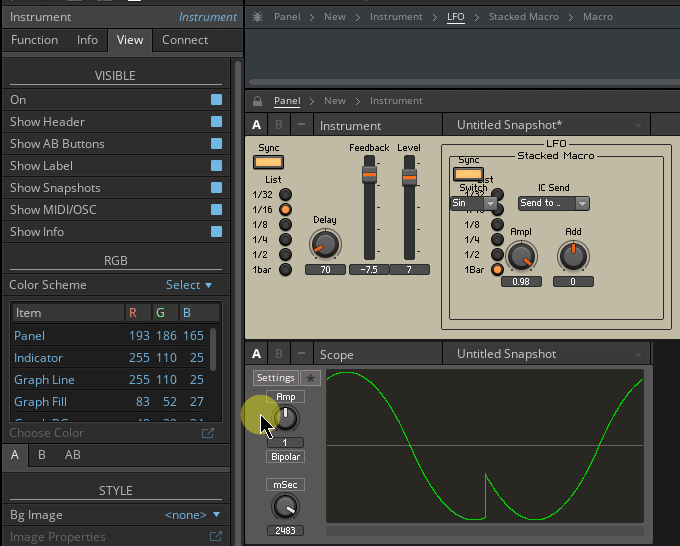
Cómo usar Reaktor Add LFO to Delay XNUMX Resumen
Aprendí a agregar un LFO tres veces.
Hay muchos pasos, pero no es difícil.
2.º (este artículo) sincronización de BPM
Cambiar controles con la macro de la tercera pila
2. No hay ajuste de Dry y Wet of Delay




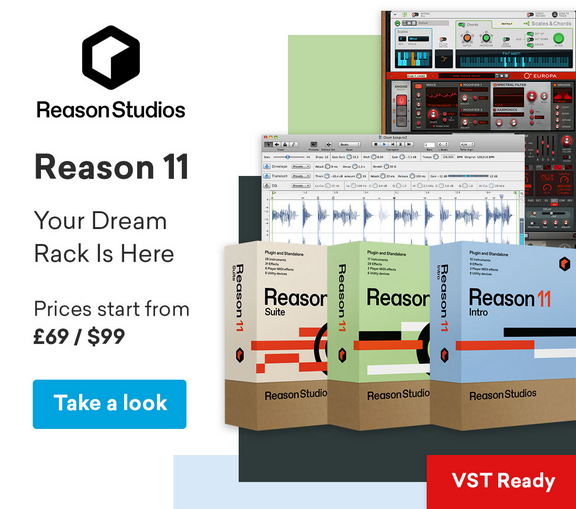
コメント